7 veidi, kā palaist Windows balstītas lietojumprogrammas un spēles Mac
Windows Mac Os / / December 19, 2019
Pat visvairāk dedzīgs fani OS X ir reizēm nepieciešams izmantot "ienaidnieks» Windows. Šīs situācijas ir atšķirīgas: nepieciešamība izmantot bankas klientiem un uzņēmuma programmatūru, lai palaistu spēles. Ir daudzi veidi, kā izmantot lietojumprogrammas rakstīts Windows, izmantojot gan trešās puses rīkus, un Apple patentētiem risinājumiem.
Tos var iedalīt trīs kategorijās: augstas pakāpes instalēšanas Windows, lietojot virtuālās mašīnas un emulatori Windows programmēšanas vidi. Katrai metodei ir savas priekšrocības un trūkumi, tāpēc mēs uzskatām tos visus, lai jūs varētu izvēlēties sev vispiemērotāko.
Instalēšana Windows, izmantojot Boot Camp
Īpaši par nelaimīgajiem, kuri nevar pārtraukt visus sakarus ar Windows, Apple ir izveidojusi lietderība "Boot Camp Assistant"Jūs varat izmantot, lai sagatavotu jūsu Mac, lai instalētu Windows un faktiski instalēt to. Tas rada atsevišķu nodalījumu, kas ļauj operētājsistēmu uz darbu abi neatkarīgi viens no otra uz diska.

Jums būs nepieciešams 50 GB brīvas vietas, un Windows boot diska. Faktiskais instalācijas process ir ļoti vienkāršs, vienkārši vajag sekot vednis un jāgaida pabeigšanai. Pēc reboot, jūs saņemsiet savas rokas uz pilno versiju Windows kā normālu datoru. Tā joprojām ir nepieciešams, lai instalētu programmas vai spēles - un jūs varat to izmantot. Uzziniet vairāk par prasībām un atbalstīto versijas var atrast
šeit.Ieguvumi no Boot Camp
- Performance. Tā kā visi resursi Mac OS izmanto tikai vienu, mēs iegūtu maksimālu veiktspēju.
- Saderība. Pateicoties par pilntiesīgu Windows nodrošina pilnu savietojamību ar visiem pieteikumiem un spēles.
Trūkumi Boot Camp
- Restartēt. Lai sāktu Windows katru reizi, jums būs jārestartē Mac.
- Integrācijas trūkums. Windows neatbalsta failu sistēmas HFS +, kas nozīmē, ka, lai saņemtu no tā piekļūt OS X failus nevar būt, kā arī otrādi.
Virtuālā mašīna
Šī metode ir ļoti līdzīgs iepriekšējam, bet ir nedaudz atšķirīgs īstenošanā. Ar viņu mēs arī iegūt pilnvērtīgu operētājsistēmu, bet tas nav izveidota īsta "dzelzs", un virtuālā. Īpaša programmatūra (virtuālā mašīna), līdzinās aparatūras platformu, lai palaistu Windows, Mac izvēloties daļu no resursiem, un izrādās, ka viena OS darbojas iekšpusē otru.
Ir vairākas virtuālās mašīnas, gan maksas un bezmaksas. Saskaņā ar darbu, ko viņi ir līdzīgi principu, bet atšķirības ir mazas un atrodas funkcionalitāti. Windows instalē no bootable diska vai fizisko nesēju. Izvēlieties resursu skaitu, kas jums ir gatavi dalīties ar viesu operētājsistēmu (CPU, atmiņas, diska vietas), un pēc tam kā parasti instalēt Windows un nepieciešamās lietojumprogrammas un izmantot logā vai pilnekrāna režīmā, jebkurā laikā, pārslēdzoties starp OS X un Windows.
Parallels Desktop

Iespējams, populārākais starp "makovodov" virtuālo mašīnu. paralēles regulāri atjaunināts, vienmēr strādā ar pašreizējās versijas OS X un Windows, un ir papildu funkcijas, piemēram, hibrīda režīms, kad ekrāns vienlaikus rāda OS X interfeisu un Windows, un palaist programmu, neatkarīgi no to piederumi. Turklāt, programma spēj darbināt Windows no Partition Boot Camp, kas ir ērti, ja jums ir nepieciešams, lai piekļūtu visām lietojumprogrammām vai datus bez pārstartēšanas.
Programmas trūkums ir tas, ka Parallels nav bezmaksas. Jaunākā versija būs izmaksās 79,99 dolārus.
VMware Fusion

Vēl viens komerciālais risinājums operētājsistēmas virtualizācijas. chip taustiņš VMware Fusion ir koplietošanas vednis migrēt visu vidi no saviem Windows datoriem uz virtuālo mašīnu, un turpināt izmantot lietojumprogrammas jau uz Mac. Uzstādītas Windows ir kopīgs ar OS X starpliktuvē, kā arī piekļuvi failiem un tīkla resursiem. Tās piemērošana ir pilnībā integrēta ar funkcijām OS X (Spotlight, Mission Control, Expose). Turklāt atbalsta uzsākšanu Windows partition Boot Camp.
VMware Fusion ir vērts 6300 rubļu, bet pirms jūs pērkat, jūs varat izpētīt savas iespējas, lai saņemtu bezmaksas izmēģinājuma.
VirtualBox
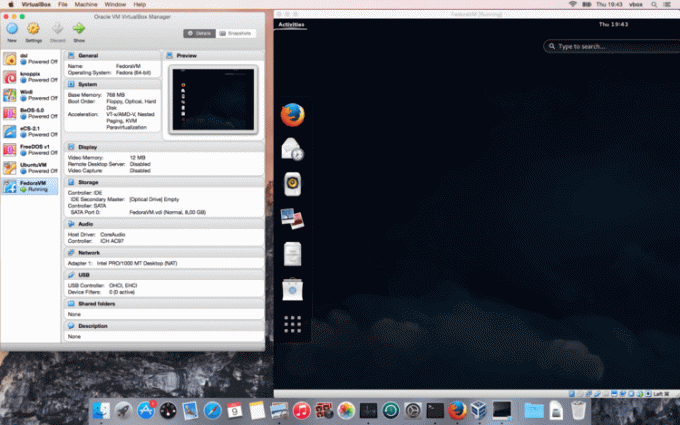
Ja jūsu plāni neietver papildu izmaksas, lai palaistu Windows balstītas lietojumprogrammas, savu izvēli - VirtualBox no Oracle. Salīdzinājumā ar maksas vienaudžiem viņai ir daudz mazāk jaudas, bet ir pietiekami labs, lai vienkāršiem uzdevumiem. Integrācija ar OS X sistēmas funkcijas nevajadzētu rēķināties, bet pamata lietas, piemēram, kopējo starpliktuvē un piekļuvi tīkla resursiem ir pieejami. Bezmaksas VirtualBox pilnībā attaisno visas tās ierobežojumi.
Priekšrocības virtuālās mašīnas
- Vienlaicīga darbība divām operētājsistēmām. Lai palaistu Windows balstītas lietojumprogrammas, nav nepieciešams restartēt Mac.
- Failu koplietošana. Tā kā Windows darbojas OS X, problēma ar atbalstu failu sistēmas bezsaistē.
Trūkumi Virtual Machines
- Zema produktivitāte. Sakarā ar to, ka Mac resursi tiek dalīti starp abām operētājsistēmām, pieteikums sniegums ir daudz zemāks, jo īpaši ne visvairāk jaunajiem datoriem.
- saderības problēmas. Dažas lietojumprogrammas (galvenokārt spēles), kas prasa tiešu piekļuvi "dzelzs", var nedarboties pareizi vai nedarboties vispār.
Izmantojot emulators
Ar emulatori viss pavisam savādāk nekā ar virtuālās mašīnas un Boot Camp. Drīzāk, tie ir kaut kas kopīgs ar virtuālās mašīnas, bet tie nav līdzināties Windows pilnībā, bet gan tikai tie, tās programmatūras komponentiem, kas ir nepieciešami, lai vēlamo pieteikumu. Pilna OS un piekļuvi tās funkcijām, mums nebūs, mēs iegūt saderības slāni, kas ļauj darbināt Windows balstītu lietojumprogrammu tieši vidējā OS X.
Visi simulatori strādā par to pašu principu. Inicializēts lietojumprogrammu instalēšanas caur setup.exe, un pēc tam tās procesā, lai pielāgotu iestatījumus un automātiski sākt ielādēt nepieciešamos bibliotēkas. Pēc tam, kad, kas parādās uz Launchpad ikonu pieteikumu, kas darbosies, kā arī visu dzimtā programmatūras OS X.
WineBottler

Šī emulatora var pārvērst .EXE-failu saderību ar OS X pieteikumu. arī WineBottler Tas ļauj automātiski lejupielādēt kādu jau konfigurēti Windows balstītas lietojumprogrammas. Tas ir pilnīgi bezmaksas un ir saderīga ar OS X El Capitan.
Wineskin

Vēl emulators kas, kā iepriekšējais izmantošanas Vīns bibliotēka radīt ostām. Salīdzinājumā ar iepriekšējo risinājumu, Wineskin Tas ir vairāk iespēju un ļauj vairāk smalki iestatīt parametrus. Mēs runājām sīkāk par viņa izveidot un lietot atsevišķs raksts.
CrossOver

Commercial emulators, kas dizaina komanda ir pielāgota un konfigurēta, lai ir daudz populāru Windows balstītas lietojumprogrammas un spēles. CrossOver Tas ir draudzīgs interfeiss, un arī novērš nepieciešamību bakstīt iestatījumus un nodarboties ar iespējamām kļūdām. Vienīgais negatīvais - tas tiek samaksāts. Licences maksā 20,95 dolārus, bet ir 14 dienu izmēģinājuma periods.
Priekšrocības emulatori
- Man nav nepieciešama licence Windows. Emulatori palaist lietojumprogrammas, izmantojot saderības slāni, tāpēc licencēts kopija operētājsistēma nav nepieciešama.
- Performance. Atkal, jo ekonomikas resursus, kas tiek patērēti virtuālā mašīna, lai palaistu Windows pilna, mēs iegūtu labāku sniegumu, salīdzinot ar tiem.
trūkumi emulatori
- Par iestatījumiem sarežģītība. Lai izmantotu Windows balstītas lietojumprogrammas viņi vispirms nepieciešams izveidot, un tas ne vienmēr ir viegli, jo īpaši ar spēlēm.
- saderības problēmas. Dažos gadījumos, pieteikums (vairāk resursu), var nedarboties pareizi vai nedarboties vispār.
Ko izvēlēties
Kāds ir rezultāts šādas šķirnes, no kuriem izvēlēties? Viennozīmīgu atbildi uz šo jautājumu nav. Katrā gadījumā, jums ir nepieciešams veikt sākt no Jūsu vajadzībām, bet kopumā šādas rekomendācijas.
- boot Camp piemērota galvenokārt spēlētājiem un lietotājiem, kuri vēlas maksimālu veiktspēju un savietojamību ar programmatūru. Reboot Mac - un saņemt par pilntiesīgu datoru ar Windows.
- Virtuālās mašīnas izpalīdzēt gadījumos, kad ir nepieciešams abām operētājsistēmām vienlaicīgi. Nezaudējot veiktspēju, bet izvairīties no reboots, un iegūt labu integrāciju.
- emulatori To var ieteikt tikai vienkāršus uzdevumus, un reti lietošanai. Piemēram, ja pāris reizes mēnesī jums ir nepieciešams, lai izmantotu bankas-klientam vai neregulāri ponostalgirovat jūsu mīļākie spēle.
Izvēlieties sev vispiemērotāko variantu, un komentāros man pateikt, kādam nolūkam jūs izmantojat Windows balstītas lietojumprogrammas uz jūsu Mac, un kā tie darbojas.



